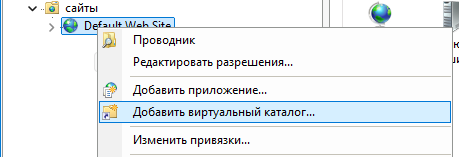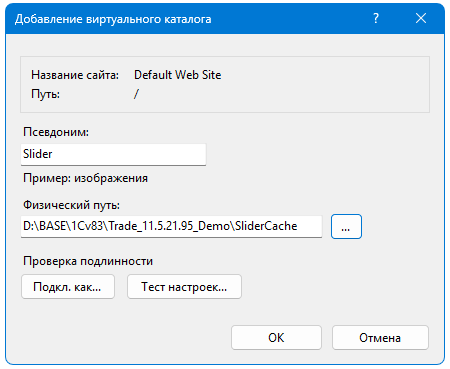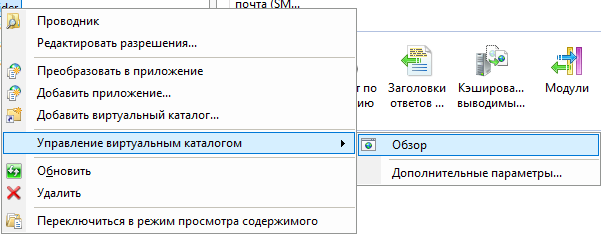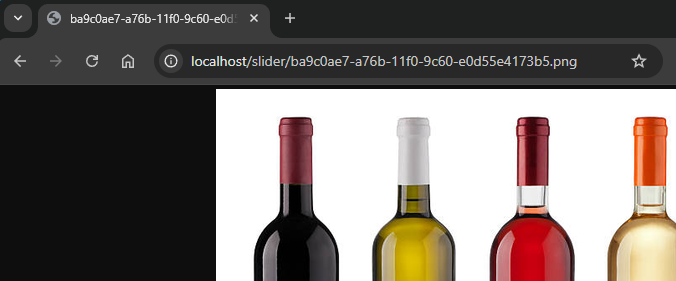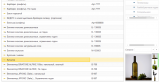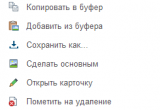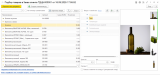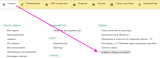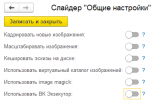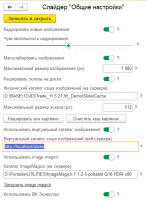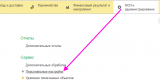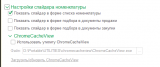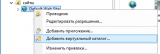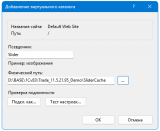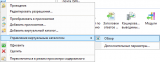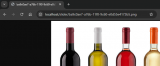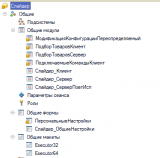После установки расширения само ничего не меняется, но в разделе НСИ и Администрирование, добавляются персональные настройки пользователям. Только после включения пользователем (которому это нужно) слайдер будет отображаться при открытии форм списка номенклатуры или обработок подбора в документы.
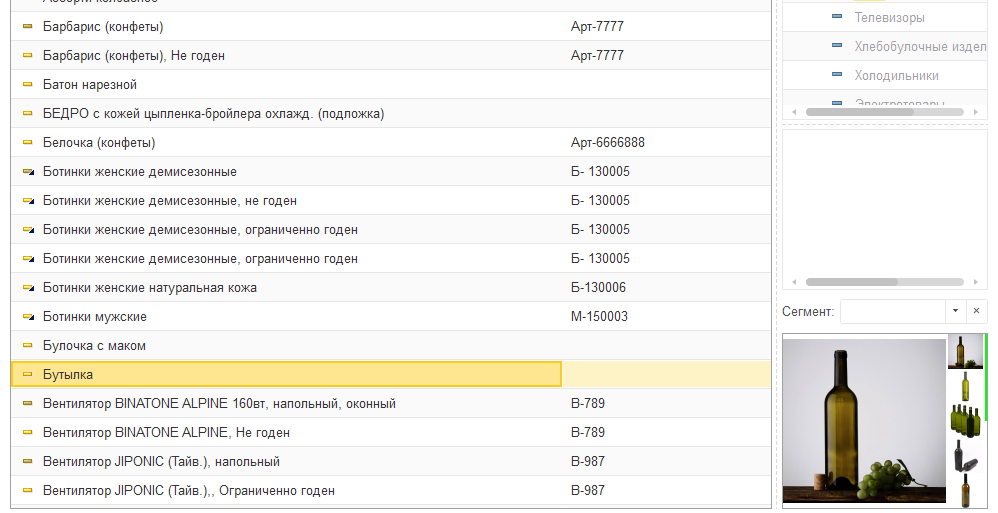
Ключевые возможности слайдера:
- Отображение миниатюр всех изображений из присоединенных файлов в одном месте
- Перетаскивание файлов с диска или из браузера прямо в окно слайдера для добавления присоединенных файлов
- Поддержка отображения изображений Avif и WebP
- Двойным кликом открывается полноразмерное изображение
- Кеширование миниатюр с указанием размера миниатюры, ускоряет отображение, снижает нагрузку на сервер и сеть.
При показе слайдера в списке справочника номенклатуры, в слайдер добавляется контекстное меню.

- "Добавить из буфера" - присоединяет файл (из картинки в буфере)
- "Копировать в буфер" - копирует текущий эскиз в буфер обмена
- "Сохранить как..." - сохраняет оригинальное изображение на диск
- "Открыть карточку" - открывает присоединенный файл
- "Пометить на удаление" - помечает присоединенный файл на удаление
Контекстное меню не отображается в формах подбора в документы
Команды меню действуют для текущего эскиза изображения, при клике в миниатюру она становиться эскизом.
После установки расширения, в главном меню добавится (пользователю с полными правами) ссылка на форму общих настроек расширения.
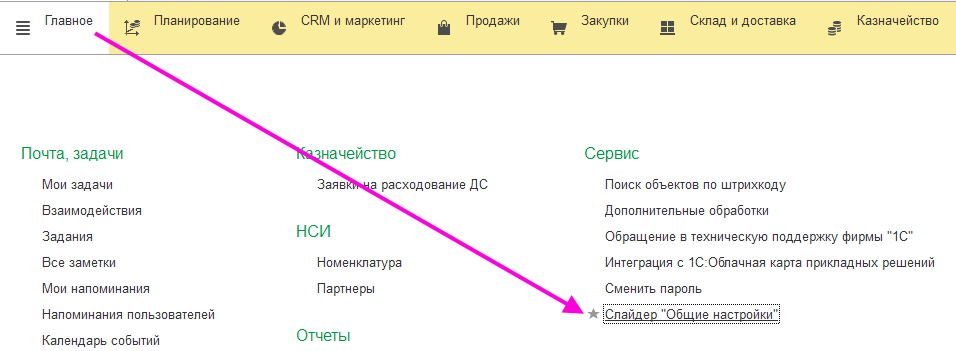
Общие настройки включают такие возможности, как
- Кадрирование, настройка автоматической обрезки пустых краев при добавлении новых изображений.
Рекомендуется использовать совместно с ImageMagic, штатными средствами 1С могут быть артефакты или не срабатывания. - Масштабирование, настройка автоматического уменьшения размеров изображений при загрузке.
- Кеширование, настройка автоматического создания уменьшенных копий изображений в формате Png на диске. Снижает нагрузку на клиент и сервер, ускоряет передачу файлов по сети.
Совместно с использованием ImageMagic позволяет отображать Avif и WebP файлы, не только в web-клиенте. - Виртуальный каталог, настройка использования web-сервера в качестве источника изображений для слайдера. При хранении файлов в томах или кешировании максимально снижает нагрузку на клиенте и сервере, в слайдер передаются не двоичные данные, а только ссылки.
- ImageMagic, настройка расположения утилиты.
- Экзекутор, настройка включает использование встроенной компоненты для Windows, используется для запуска обработок без отображения на экране паразитных окон.
Может быть полезна при работе в файловой базе.
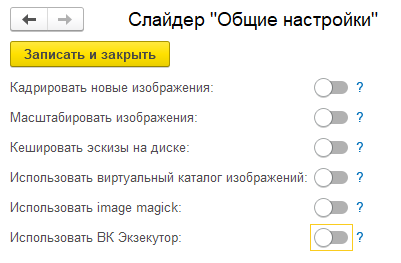
Немного подробнее о настройках
- Чувствительность кадрирования, чем меньше значение, тем больше шумов отсекается. При использовании ImageMagic от 1 до 100, штатными средствами от 1 до 10
- Максимальный размер изображения, задается как для высоты, так и для ширины загружаемых изображений, масштабирование пропорциональное.
- Физический каталог кэша, абсолютный или сетевой путь к каталогу, в котором будут сохраняться кешированные эскизы.
- Максимальный размер эскиза, задается как для высоты, так и для ширины кешируемых изображений, масштабирование пропорциональное.
- Виртуальный каталог, различается в зависимости от того используется кеширование или используется хранение файлов в томах (как настроить каталог читайте далее, спойлер)
- Кэшировать все картинки, запустит фоновое задание для создание эскизов на все присоединенные файлы номенклатуры.
- Очистить кэш картинок, запустит фоновое задание для удаления всех эскизов из кэша.
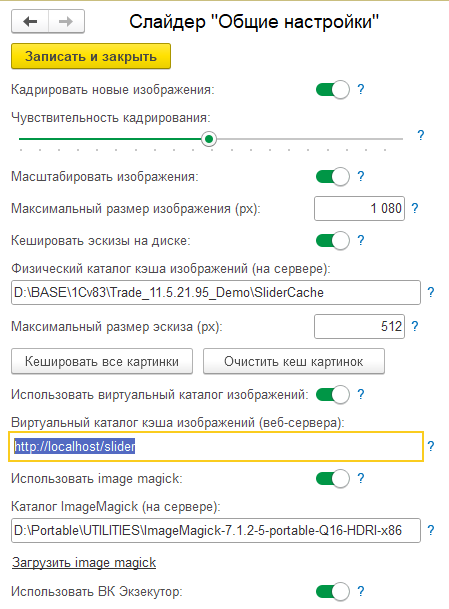
Данные настройки сохраняются для всех пользователей
Также после установки расширения в персональные настройки пользователя добавиться группа настроек
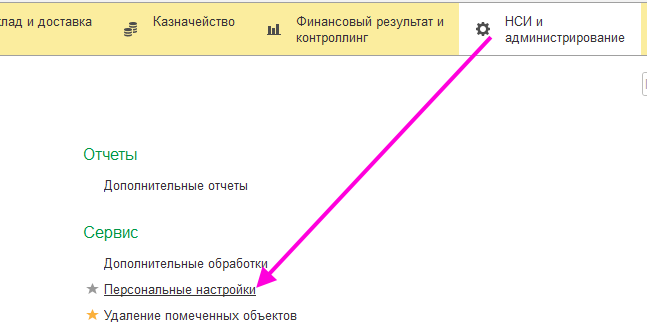
- Показать слайдер в форме списка номенклатуры
- Показать слайдер в форме подбора в документы продажи
- Показать слайдер в форме подбора в документы закупки
- Использовать ChromeCacheView, при перетаскивании картинки из окна браузера Chrome, извлекает изображение из кэша браузера.
Может быть полезно когда загрузка файлов из интернета напрямую невозможна.
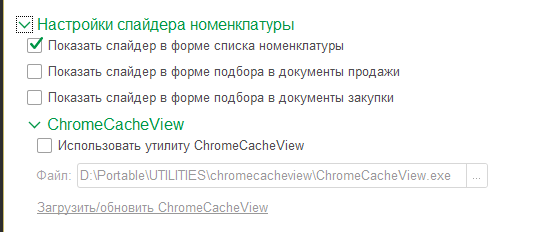
Данные настройки сохраняются индивидуально для каждого пользователя
Пример отображения слайдера в обработке подбора, расположение можно изменить в настройках формы.
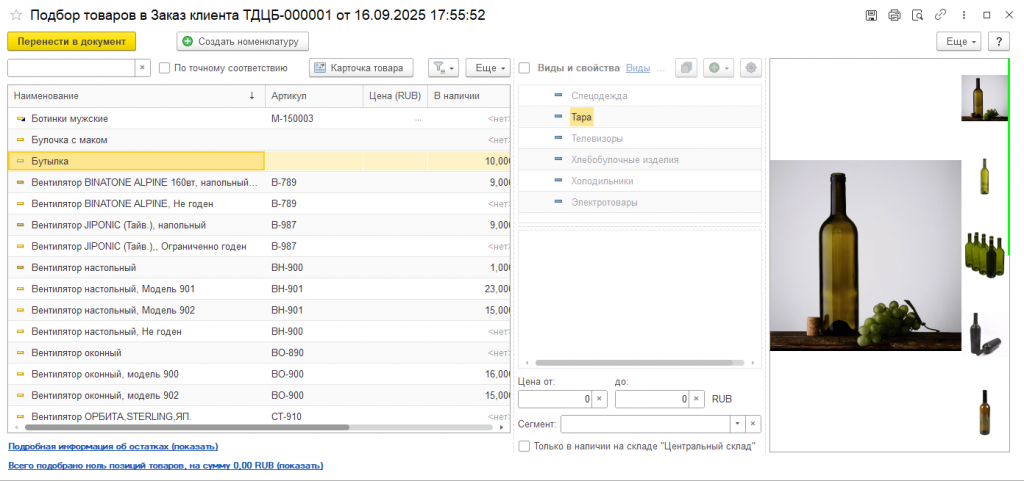
В расширении нет захваченных форм документов и справочников. Состав расширения на следующем скриншоте
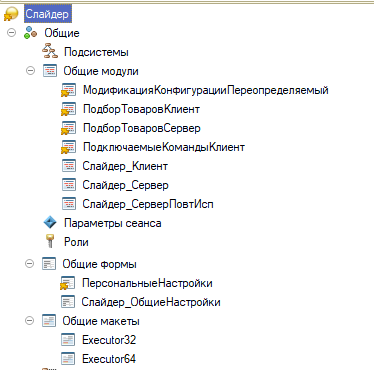
Расширение подключается через "НСИ и администрирование" - "Печатные формы, отчеты и обработки" - "Расширение" - "Добавить из файла".
Смотрите также: Другие публикации автора
Проверено на следующих конфигурациях и релизах:
- Управление торговлей, редакция 11, релизы 11.5.22.60, 11.5.21.120
- 1С:Комплексная автоматизация 2, релизы 2.5.22.60, 2.5.14.82
- 1С:ERP Управление предприятием 2, релизы 2.5.10.74
Вступайте в нашу телеграмм-группу Инфостарт